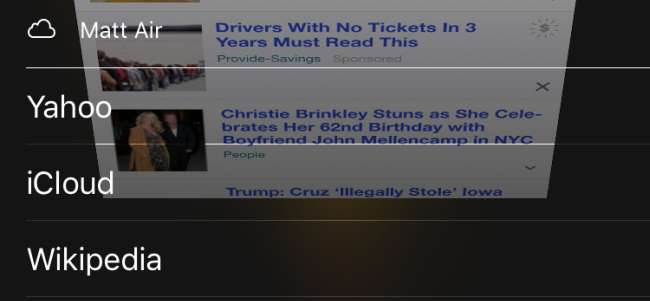
Monet meistä tuntevat tämän skenaarion: etsit jotain iPhonestamme, etsit tarkalleen mitä etsimme, mutta sinun on sitten laitettava puhelimemme pois käsittelemään jotain muuta. Myöhemmin, työskennellessäsi Macilla, haluat jatkaa lukemasi iPhonessa.
Jos käytät Safaria kaikilla laitteillasi, voit helposti avata välilehden yhdestä laitteesta toiseen vain muutamalla yksinkertaisella vaiheella. Voit myös sulkea muiden laitteiden välilehdet etänä, jos et enää tarvitse niitä.
Kuinka avata ja sulkea iPhonen Safari-välilehdet Macissa
Jotta tämä toimisi, sinun on varmistettava, että kaikki laitteesi ovat kirjautuneet samalle iCloud-tilille. Avoimet välilehdet ovat yksi monista asioista Safari synkronoidaan iCloudiin , Joten jos tämä toimenpide ei toimi sinulle, varmista, että iCloud-asetukset ovat oikein.
LIITTYVÄT: Kuinka synkronoida yhteystietoja, muistutuksia ja muuta iCloudin kanssa
Kun haluat avata välilehden Mac-tietokoneellasi, napsauta "Näytä kaikki välilehdet" -painiketta oikeassa yläkulmassa. Jos sinulla on välilehtiä auki Macissa, näet ne kaikki täällä, mutta huomaa myös, että alareunassa näet välilehdet auki iPhonessa tai iPadissa.
Jos napsautat jotain näistä, ne avautuvat Macin Safarissa.
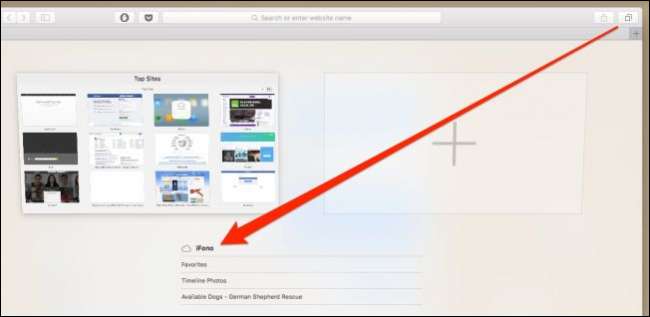
Voit myös sulkea välilehdet, jotta ne eivät enää näy puhelimessa. Voit tehdä niin viemällä hiiren kyseisen kohteen päälle ja napsauttamalla oikealla olevaa "X" -merkkiä.
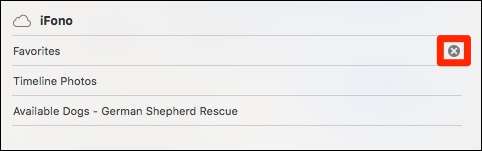
Kuinka avata ja sulkea Macin Safari-välilehdet iOS-laitteella
Menettely tätä varten on melkein sama päinvastoin, se näyttää vain hieman erilaiselta.
Avaa Safari iOS-laitteellasi ja napauta Avaa Näytä kaikki välilehdet -painiketta, joka sijaitsee oikeassa alakulmassa.
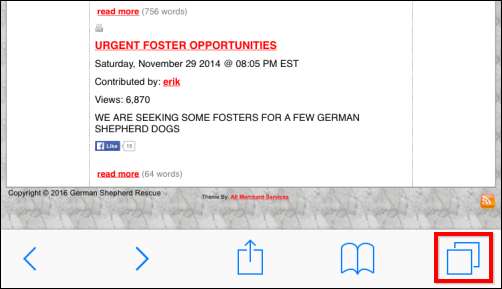
Pyyhkäise nyt ylös, kunnes näet välilehdet auki Macissa. Nyt voit napauttaa mitä tahansa näistä ja ne avautuvat iPhonellasi tai iPadillasi.
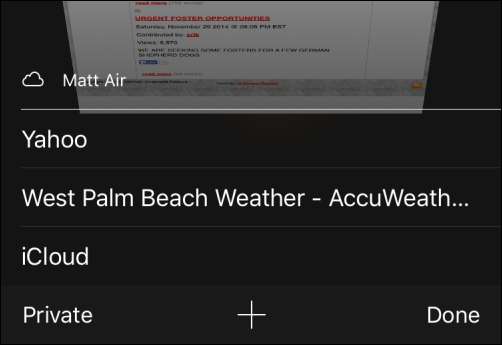
Jos haluat sulkea välilehden, jotta sitä ei enää näy Macissasi, pyyhkäise sitä vasemmalle ja napauta "Sulje" -painiketta. Välilehti suljetaan sitten tietokoneellasi.
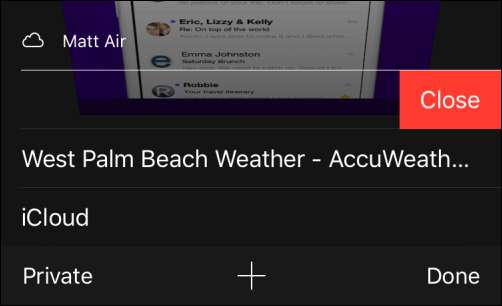
Nyt sinun pitäisi pystyä siirtymään helposti laitteesta toiseen ja jatkamaan missä lopetit.







